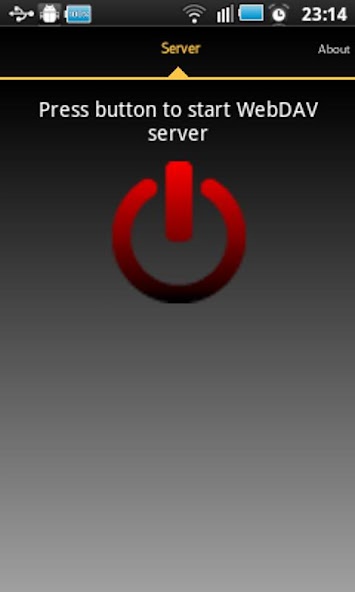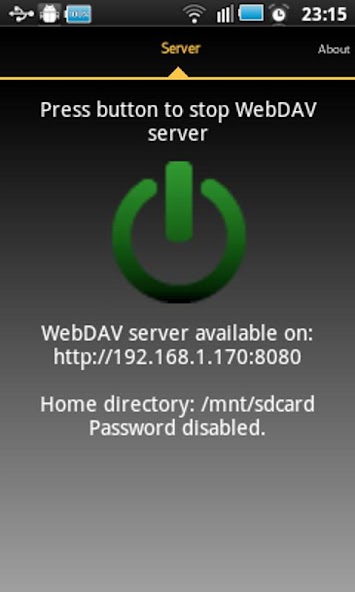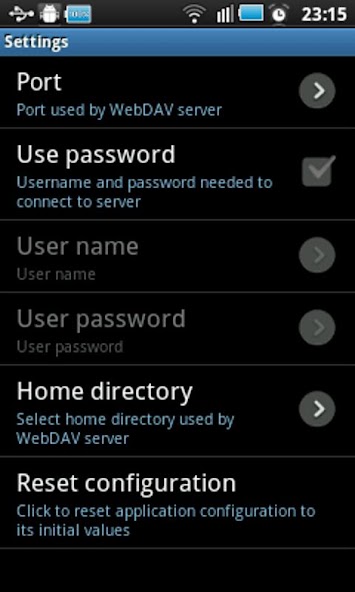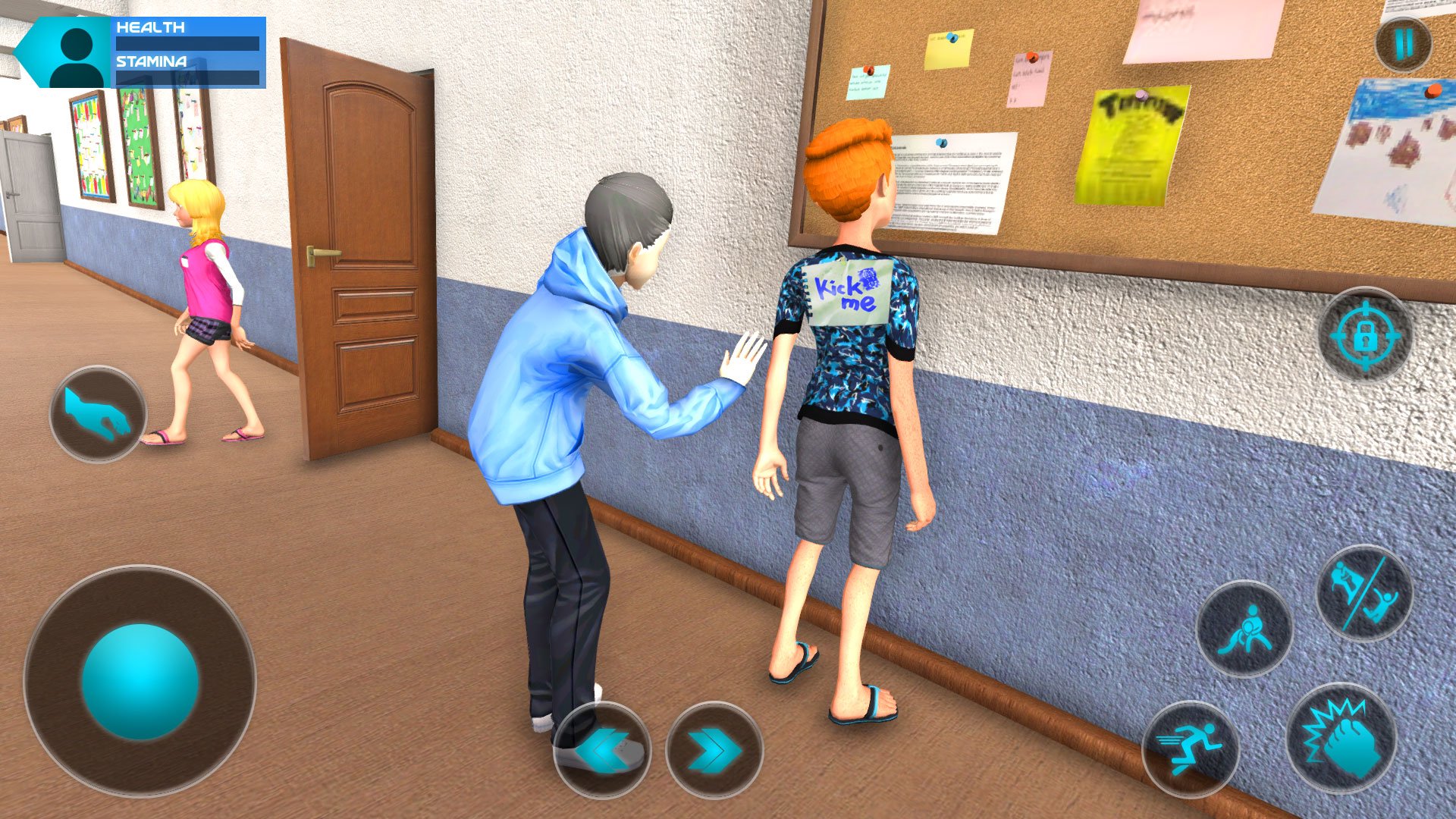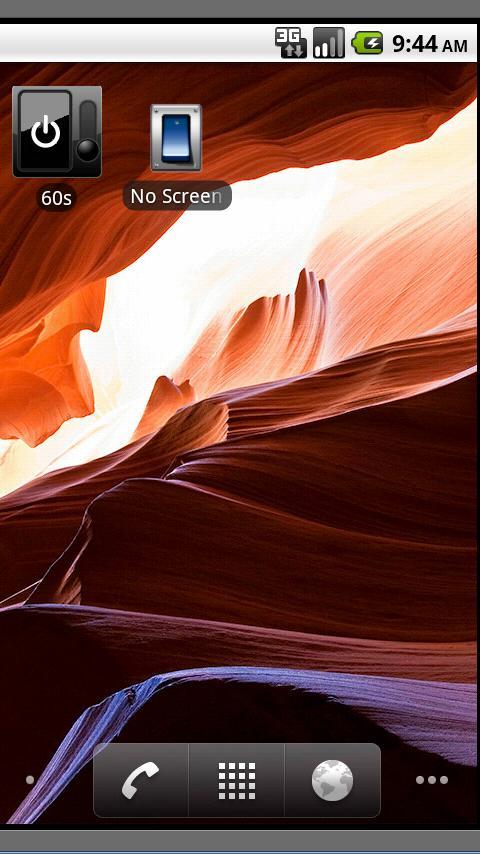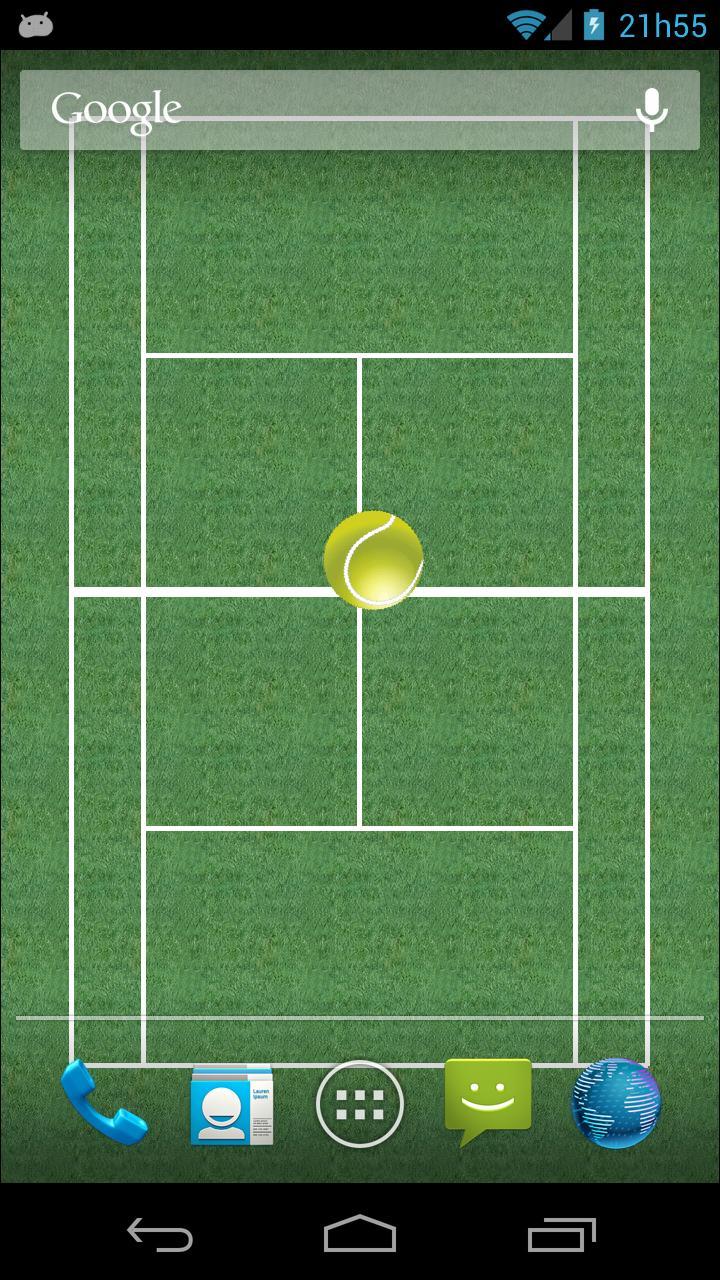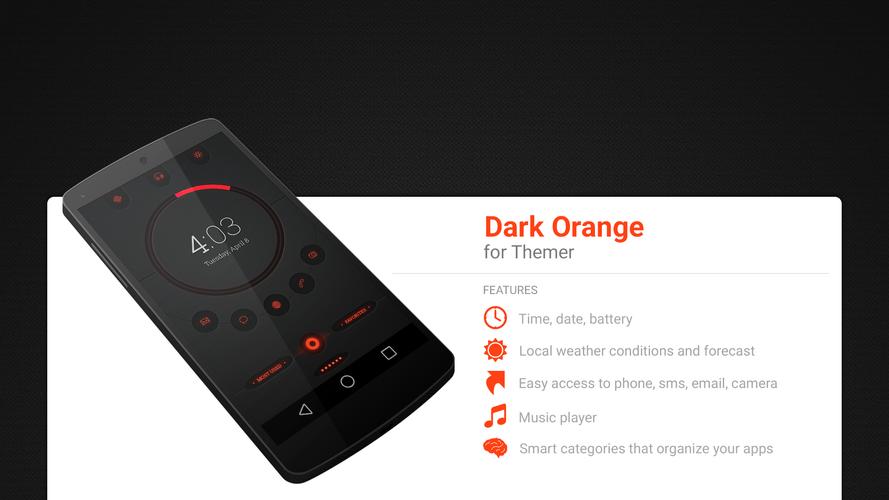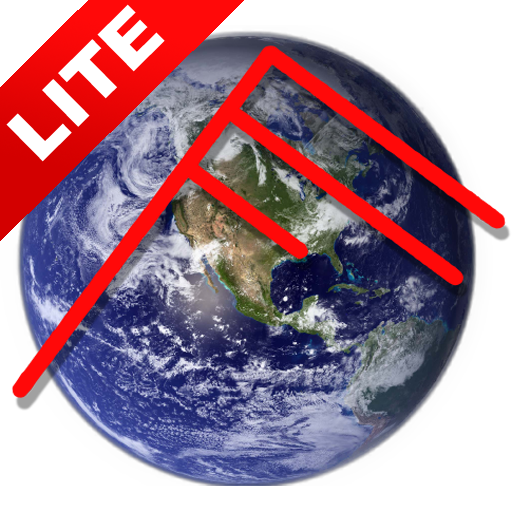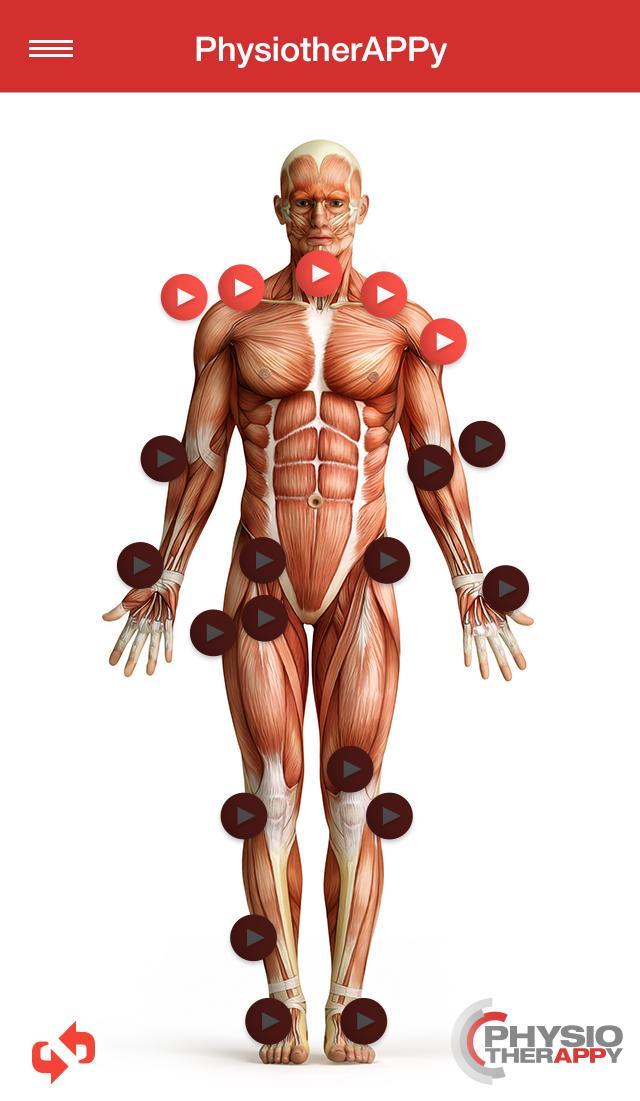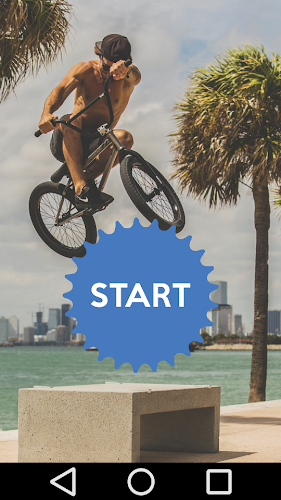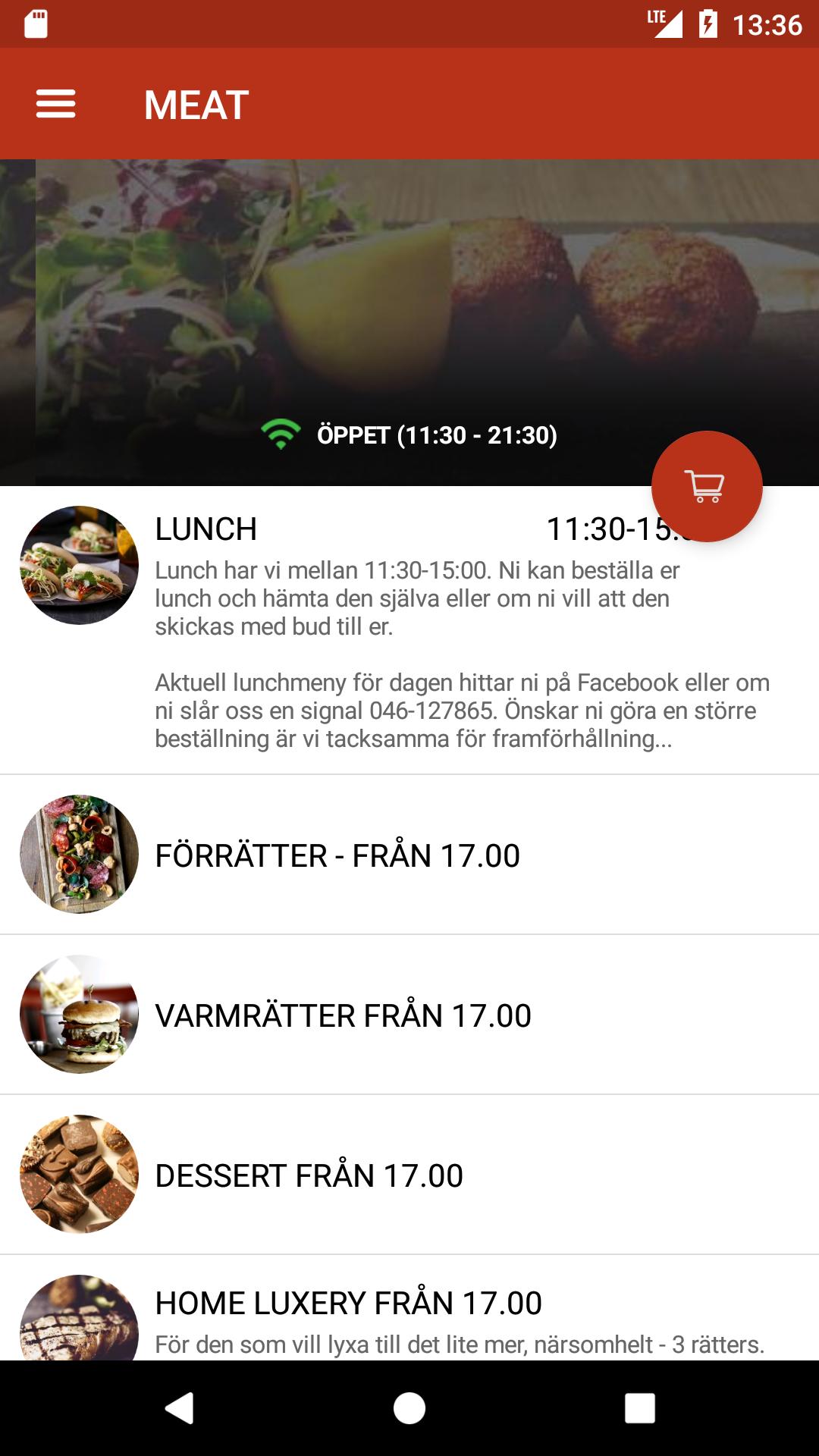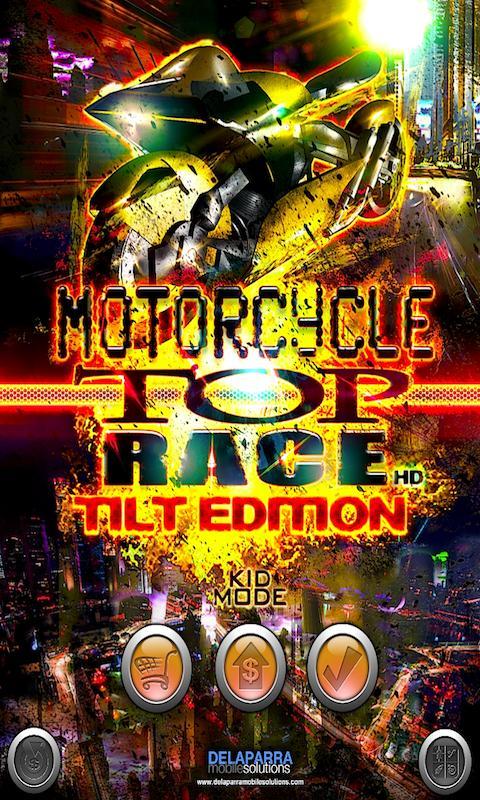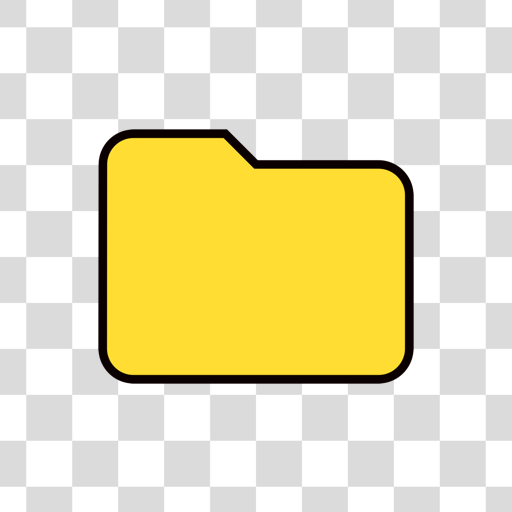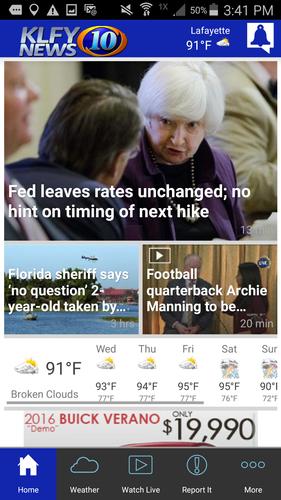-
 7.9 1.172025-04-08 أحدث إصدار
7.9 1.172025-04-08 أحدث إصدار
WebDAV Server . دلائل جبل على الهاتف كدلائل على جهاز الكمبيوتر الخاص بك.
باستخدام هذا التطبيق ، يمكنك تركيب أي دليل على هاتفك ، بما في ذلك بطاقة الذاكرة ، كمحرك على Windows أو Linux. يمكنك أيضًا استخدام عميل WebDav لتصفح دليل الهاتف.
تم اختبار هذا التطبيق باستخدام Windows8 Explorer (يجب أن يعمل أيضًا مع Windows7 ولكنه لن يعمل على WindowsXP) و WebDav Client Bitkinex. يمكنك تنزيله من http://www.bitkinex.com/
شكر خاص لـ: Beatriz Vera و Peter Ulrich و Gabor Fodor و Manuela Merino García و Anna Rainieri.
تنفيذ النوايا
com.theolivetree.webdavserver.startWebDavServer
com.theolivetree.webdavserver.stopwebdavserver
يمكنك العثور على إعداد قفل لتحديد كيفية إبقاء الجهاز مستيقظًا أثناء تشغيل الخادم. هناك ثلاثة أوضاع متاحة:
الأقفال الجديدة المستخدمة
*screen_dim_wake_lock: الوضع الحالي. الشاشة على استهلاك الطاقة أعلى. استخدم هذا الوضع إذا تم إسقاط الاتصالات.
*wifi_mode_full: وضع جديد. الشاشة مطفأة ، بحيث يستخدم الجهاز طاقة أقل أثناء تشغيل الخادم ولكن يمكن إسقاط اتصال البيانات. لا ينصح باستخدام هذا الوضع.
*wifi_mode_full_high_perf: وضع جديد متاح فقط على Android> = 3.1. الشاشة متوقفة لذلك يجب أن يكون استهلاك الطاقة أقل من الوضع الأول. يوصى بهذا الوضع لتوفير الطاقة ولكن قد تجد مشاكل ، لذا قد تحدد وضع القفل الافتراضي.
كيفية الاتصال بخادم WebDAV باستخدام كبل USB:
يمكن أن يكون هذا مفيدًا عندما يكون لديك كابل USB ولا يوجد شبكة متوفرة.
1) على هاتفك انتقل إلى الإعدادات-> التطبيقات-> التطوير وتعيين الخيار "USB تصحيح الأخطاء".
2) قم بتوصيل هاتفك بجهاز الكمبيوتر باستخدام كابل USB.
3) بدء خادم ADB. في أمر تشغيل الكمبيوتر الخاص بك "ADB Start-Server".
ADB هو برنامج يمكنك العثور عليه على Android SDK. عادةً ما تجده على Android-SDK Platform-Tools ADB.
4) الأمام المنافذ المطلوبة من جهاز الكمبيوتر الخاص بك إلى هاتفك. على أمر تشغيل الكمبيوتر الخاص بك "ADB Forward TCP: 8080 TCP: 8080"
مع هذا ، سيتم إعادة توجيه أي اتصال في جهاز الكمبيوتر الخاص بك إلى 127.0.0.1:8080 إلى هاتفك في المنفذ 8080.
5) قم بتشغيل WebDAV Server في هاتفك ، وفتح الإعدادات وفي "واجهات الشبكة" حدد "Loopback (127.0.0.1)"
6) ابدأ WebDAV Server .
7) في جهاز الكمبيوتر الخاص بك ، قم بتوصيل عميل الويب الخاص بك إلى http://127.0.0.1:8080 (قد يكون المنفذ مختلفًا ، ويعتمد على تكوين خادم الويب الخاص بك).
أذونات مطلوبة:
إنترنت
Access_network_state
Access_wifi_state
إذن الشبكة لتمكين الخادم لفتح اتصالات الشبكة مع عملاء WebDAV.
write_external_storage
يمكّن WebDAV Server كتابة الملفات المستلمة من عملاء WebDAV على SDCard.
Wake_lock
يحافظ على استيقاظ الهاتف فقط أثناء تشغيل الخادم. إذا لم يتم الوصول إلى الهاتف على WebDAV ، فلا يمكن الوصول إلى WebDAV Server .
مشاكل في الملفات الكبيرة:
إذا كانت لديك مشاكل في التعامل مع الملفات الكبيرة ، فقد يكون ذلك بسبب قيود في عميل Windows WebDAV. يمكنك تجربة ما يلي لزيادة حجم الملفات التي يستطيع عميل Windows WebDAV إدارتها:
1) عليك تشغيل Basicauth عبر Regedit للسماح بالوصول إلى خادم التطبيق عن طريق اسم المستخدم وكلمة المرور.
[hkey_local_machine system currentControlset Services WebClient Parameters]
"basicauthlevel" = dword: 00000002
2) يجب عليك تغيير حد النافذة إلى حجم الملف عند استخدام عميل WebDAV المتكامل.
[hkey_local_machine system currentControlset Services WebClient Parameters]
"FileAttributeslimitinbytes" = dword: 000F4240
3) إعادة تشغيل النوافذ.
هذا يسمح لأحجام الملفات حتى 4 غيغابايت التي يعالجها العميل.
ما الجديد في أحدث الإصدار 1.17
آخر تحديث في 10 أغسطس 2015 تصميم الموادإصلاح الأخطاء